Навигация
4.2. Элементы окна.
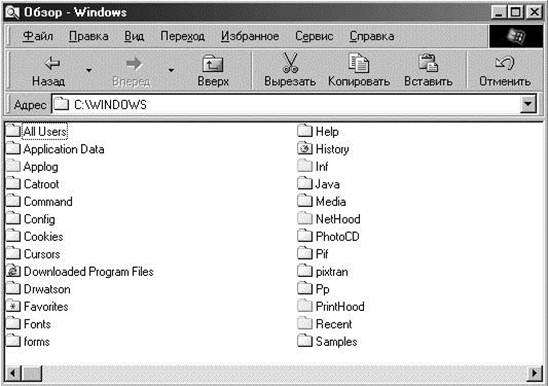 |
Окно в Windows имеет примерно такой вид, как изображено на рисунке 1.
Рис.1 Типичный вид окна WINDOWS.
Основные элементы окна WINDOWS:
- Строка заголовка – в ней написано имя программы. Иногда там же располагается и другая информация. Например, название документа.
- Значок управляющего меню – это маленький рисунок, напоминающий о программе, которой принадлежит окно.
- Строка меню – в ней перечислены меню программы (списки доступных команд). Щелчок на имени меню откроет все его пункты.
- Кнопки управления окном – к ним относятся кнопки: Свернуть, Развернуть (Восстановить) и Закрыть.
- Полоса прокрутки – позволяет просматривать информацию, которая не умещается целиком на экране. Щелкая по полосе прокрутки, на ее концевых стрелках или перетаскивая бегунок, Вы перемещаетесь взад или вперед, вверх или вниз по документу. Если документ у Вас очень объемистый, то удобнее пользоваться клавишами PAGE UP, PAGE DOWN, HOME и END, чтобы быстрее прокручивать активное окно.
- Внешняя граница – граница окна определяет внешние его края. Почти всегда Вы сможете перетаскивать эти границы и таким образом изменять размеры и форму окон. Обратите внимание, что указатель курсора, установленный на границу окна, превращается в двунаправленную стрелку. В углах многих окон имеются специальные области. Ухватившись за них, можно изменять размеры окна сразу по двум направлениям. Когда способ доступен, курсор превращается в диагональную стрелку.
- Строка состояния – в ней часто содержится полезная информация об окне. Например, сколько объектов выделено.
4.3. Операции с окнами.
4.3.1. Открытие окна.
Окно можно открыть разными способами:
¨ В меню Файл, которое есть почти у любого окна, выбрать команду Открыть.
¨ Проделать то же самое, только с помощью клавиатуры: ALT+Ф, затем CTRL+Щ.
¨ Дважды щелкнуть на нужном значке.
¨ Щелкнуть на кнопке окна в Панели задач.
4.3.2. Переход из окна в окно.
Самый простой способ переключаться между окнами – это переключение с помощью Панели задач. Так как названия запущенных программ и некоторых других открытых окон указаны на самих кнопках Панели задач, то нужно щелкнуть на соответствующей кнопке для перехода в необходимое окно. Также переключаться между окнами можно с помощью клавиатуры. Для этого, удерживая клавишу ALT, нужно нажать TAB. Появится панель со списком окон (вместо названий будут показаны их значки). Несколько раз нажав TAB, нужно переместить квадрат на нужный значок и отпустить ALT.
4.3.3. Свертывание окна.
Сворачивать окна не так уж необходимо, однако может наступить момент, что из–за большого количества открытых окон невозможно добраться до необходимого значка Рабочего стола. Вовремя свернув окно, Вы решите возникшую проблему. Это можно проделать, как и с окном документа, так и с окном программы.
Существует несколько способов свернуть окно:
- Щелкнуть на кнопке Свернуть в строке заголовка. Окно исчезнет с экрана, но останется или как кнопка на Панели Задач (если это была программа), или как значок в родительском окне (если это было окно документа).
- Щелкнуть на строке заголовка правой кнопкой мыши. В появившемся меню выберите команду Свернуть, которая делает тоже самое, что и кнопка Свернуть в верхнем правом углу экрана.
- Чтобы свернуть все открытые окна, нужно щелкнуть правой кнопкой мыши на свободной части Панели задач. В появившемся меню нужно выбрать пункт Свернуть все.
Окна программ и окна документов имеют свои кнопки Свернуть. Если свернуть окно программы, то свернутся и окна документов. Но если в программе открыто какое–нибудь диалоговое окно, то окно программы не свернется. Сначала необходимо ответить на заданный в окне диалога вопрос, затем щелкнуть на кнопке ОК для выполнения и на кнопке Отмена, чтобы диалоговое окно исчезло с экрана. Только после этого окно программы можно будет свернуть.
4.3.4. Перемещение окон и
расположение их на экране.
Переместить окно очень просто. Для этого достаточно потянуть его за строку заголовка в любом понравившемся направлении. Перетаскивая окна и изменяя их размеры, необходимо расположить их так, чтобы эффективно использовать площадь Рабочего стола.
Для того чтобы автоматически упорядочить все, открытые окна необходимо:
1)Установить указатель мыши на любом месте Панели задач, свободном от кнопок.
2)Нажать правую кнопку мыши, после этого появится меню.
3)В появившемся меню, выбрать способ расположения (Каскадом, Сверху вниз или Слева направо).
4)Если то, что получилось, не устраивает, повторить шаги 2 и 3, а затем выбрать пункт Отменить окна каскадом или Отменить окна рядом (название команды зависит от того, какой способ расположения был выбран).
Для перемещения окна можно использовать и клавиатуру. Нужно щелкнуть правой кнопкой мыши на строке заголовка, в появившемся меню выберать команду Переместить, а затем клавишами управления курсором двигать окна в нужное место.
Наконец, многие программы (например, MICROSOFT WORD или MICROSOFT EXCEL) имеют собственные средства управления окнами, их можно найти в меню Окно. Там обычно также предусмотрена возможность разбивки или разделения окна.
4.3.5. Изменение границ окон
Для изменения границ окна необходимо:
- Подвести указатель мыши к границе окна (левой, правой, верхней или нижней).
- На границе указатель мыши примет вид двунаправленной стрелки. Нажав на левую кнопку мыши и не отпуская ее, можно растянуть или сжать окно в соответствующую сторону.
Границы окна можно одновременно менять по двум координатам. Для этого необходимо подвести указатель мыши к любому из углов окна и левой кнопкой мыши растягивать или сжимать его.
4.3.6. Закрытие окна.
Закрывая окно, мы закрываем то, над чем работали в нем (этим операция закрытия отличается от сворачивания). Закрыть окно можно двумя способами:
- Щелкнуть на кнопке Закрыть.
- Щелкнуть правой кнопкой мыши на строке заголовка и в появившемся меню выбрать команду Закрыть.
Если закрывается окно программы, то ее работа завершается. Если остались не сохраненные документы, будет предложено записать их или не сохранять, внесенные изменения. Если закрывается окно документа (Например, окно с отчетом), то сама программа не закрывается, но все равно будет предложено сохранить изменения в документе.
5. Достоинства Windows
Отличительные особенности Windows 98:
- Простота и удобство в использовании.
Windows 98 оснащена несколькими функциями поиска неисправностей, включая утилиту системной информации (System Information Utility), функцию проверки реестра, функцию проверки конфликтов версий (Version Conflict Manager) и мастер профилактического обслуживания (Maintenance Wizard). Учитывая наличие в Windows 98 таких инструментов для автоматической профилактики и поддержки, Microsoft считает, что Windows 98 снизит количество обращений в службы техподдержки предприятий на 15% по сравнению с Windows 95.
- Качество.
Windows 98 является преемницей Windows 95. Поэтому Windows 98 включает все функции Windows 95, а также содержит множество улучшений и нововведений, что обеспечивает устойчивость и скорость выполнения различных операций. Приложения загружаются быстрее на 30–50% по сравнению с Windows 95. Windows 98 поддерживает новую файловую систему FAT32, что позволяет существенно увеличить скорость работы с дисковыми накопителями и повысить плотность хранения информации. Windows 98 содержит обновленную и расширенную библиотеку драйверов устройств, что обеспечивает возможность работы с самой различной периферией. Кроме того, Windows 98 по-прежнему обеспечивает широкую поддержку программ для Windows 3.х и MS-DOS.
- Поддержка технологий нового поколения.
Windows 98 поддерживает технологии и стандарты нового поколения, включая универсальную шину USB, расширенный стандарт Plug and Play и технические средства контроля энергопотребления. Встроенная поддержка MMX, Accelerated Graphics Port, Microsoft DirectX, поддержка дисков стандарта DVD и других новых технологий обеспечивает Windows 98 великолепную обработку трехмерной графики.
К достоинствам Windows можно отнести:
1.Независимость программ от внешних устройств . Windows-программа может обращаться к внешним устройствам только через посредство Windows, что снимает с разработчиков все проблемы обеспечения совметимости с конкретными внешними устройствами.
2.Средства для построения пользовательского интерфейса Windows содержат все необходимые функции для построения пользовательского интерфейса программ: окон, меню, запросов и т.д.
3.Доступность всей оперативной памяти. Это облегчает создание на ее базе больших программ.
5.Связь и внедрение объектов - новый способ обмена данными между приложениями, при котором вы имеется возможность комбинировать изображение, звук и текст.
6.Использование масштабируемых шрифтов True Type. В Windows действует принцип WYSIWYG (What you see is what you get), который означает, что та информация, которую вы видите на экране, соответствует тому, что выдается принтером при распечатке.
7. Единый пользовательский интерфейс. Действия с программами в среде Windows стандартизированы.
8.Многозадачность. Windows обеспечивает одновременное выполнение целого списка задач.
9.Совместимость с DOS-приложениями. Работа с Windows не означает отказа от программ DOS (скорее она означает отказ от самой DOS в глобальном масштабе).
10.Удобство поддержки устройств и мультимедиа . Windows упрощает
работу с внешними устройствами.
Список литературы:
1. Фигурнов В.Э. IBM PC для пользователя. - М.:ИНФРА-М, 1993.
2. Мэнсфилд Р. WINDOWS’95 для занятых. - Санкт-Петербург, 1997
3. Ефимова О., Моисеев М., Шафрин Ю. Компьютерные технологии. - М., 1997
4. Ефимова О., Моисеев М., Шафрин Ю. Практикум по компьютерной
технологии. - М., 1997
5. Стинсон К. WINDOWS’95. - М., 1997
Похожие работы
... Windows XP было выпущено три пакета обновлений (Service Pack), последний из которых вышел в апреле 2008 года. Каждый из пакетов расширял возможности операционной системы, устранял ошибки, делал систему более надежной и защищенной. В 2003 году вышла новая версия Windows Server 2003, пришедшая на замену Windows 2000. Через некоторое время вышло и обновление, получившее название Windows Server 2003 ...
... в зависимости от выполняемой операции. На более быстродействующих системах с большей памятью она остается весьма конкурентоспособной в одно- и многозадачном режимах работы 24 августа 1995 г. в продажу поступила новая операционная система Windows 95, Еще до выхода было продано около 400 тыс. экземпляров beta-версий этой системы. Выход Windows 95 стал главнейшим событием 1995 г. Все журналы писали о ...
... 2008 разделились на отдельные продукты с разными циклами выпуска, многие из усовершенствований нашли применение как в той, так и в другой операционной системе. 2. Усовершенствования операционной системы Windows Server 2008 В Windows Server 2008 не только добавлены новые функции, но и значительно усовершенствованы многие возможности базовой ОС Windows Server 2003. Среди них следует отметить ...
... наиболее вероятно, вы купили (или собрали самостоятельно) новый компьютер. Кстати, знатоки считают именно такой вариант установки идеальным — нет никакой возни с удалением предыдущих версий операционной системы, Windows ставится начисто, не перенимая всех накопившихся в ее предшественниках ошибок и «глюков». Впрочем, установка Windows в режиме «загрузки с компакт-диска» возможна и в том случае, ...
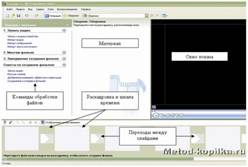
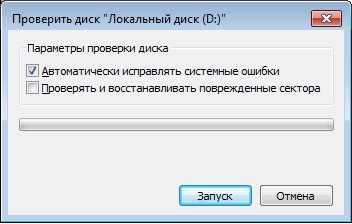

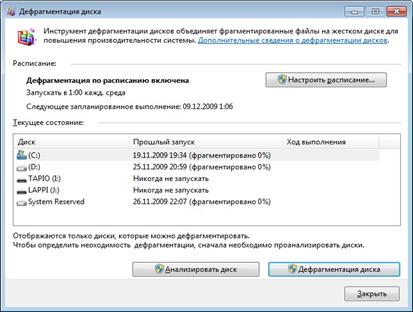
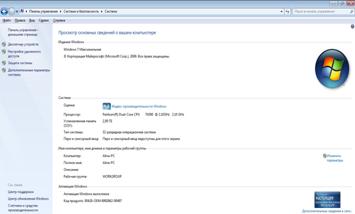
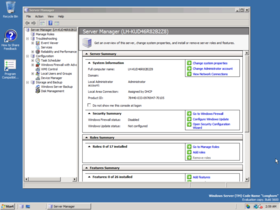
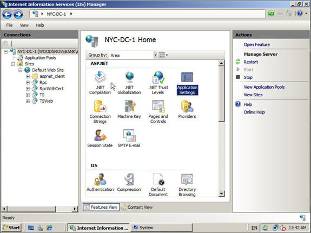
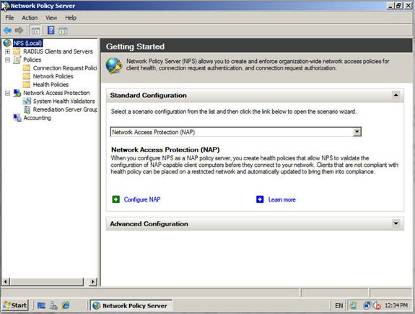
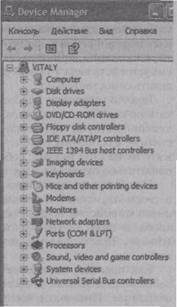
0 комментариев